谷歌浏览器下载任务卡住在“准备下载”的处理方法
时间:2025-07-17
来源:Google Chrome官网

1. 检查网络连接:查看电脑或设备是否连接到互联网,可以尝试打开其他网页,确认网络是否正常。如果网络不稳定或中断,可能导致下载数据异常,修复网络问题后重新下载,看是否能恢复。
2. 终止下载任务:在谷歌浏览器中,找到下载任务的图标(通常位于地址栏右侧),点击该图标,在弹出的下载内容窗口中,找到正在转圈的下载任务,点击“取消”按钮,即可停止该下载任务。
3. 关闭相关标签页或窗口:如果下载是在特定标签页或窗口中进行的,直接关闭该标签页或窗口,也能停止下载。
4. 重启浏览器:关闭谷歌浏览器,然后重新打开,这样可以清除可能存在的临时故障或错误状态,停止转圈的下载任务。
5. 检查系统资源和后台程序:关闭其他占用大量系统资源的程序,如杀毒软件、防火墙等,这些程序可能会影响下载速度或导致下载中断。同时,确保设备有足够的内存和存储空间来完成下载。
6. 清除浏览器缓存和Cookie:过多的缓存和Cookie可能会导致浏览器出现异常。在浏览器的设置中,找到“隐私与安全”选项,然后选择“清除浏览数据”,勾选“缓存图像和文件”以及“Cookie及其他站点数据”,点击“清除数据”按钮。
7. 检查下载文件的完整性和来源:如果下载的文件本身存在问题,例如文件损坏或来源不可靠,可能会导致下载失败并一直转圈。尝试重新下载文件,或者从其他可靠的来源获取文件。
8. 更新浏览器:确保谷歌浏览器是最新版本,旧版本的浏览器可能存在一些已知的问题和漏洞,更新浏览器可以修复这些问题,提高下载的稳定性和成功率。
9. 检查防火墙和安全软件设置:确保防火墙或安全软件没有阻止谷歌浏览器的下载活动。有时,这些安全措施可能会误将合法的下载请求视为威胁并加以阻止。可以暂时禁用防火墙或安全软件,然后再次尝试下载。如果下载成功,则需要调整防火墙或安全软件的设置,以允许谷歌浏览器的正常下载操作。
综上所述,通过以上步骤和方法,您可以有效地解决谷歌浏览器下载任务卡住在“准备下载”的处理方法及管理流程的方式,提升浏览效率和体验。
谷歌浏览器视频播放卡顿优化解决方案
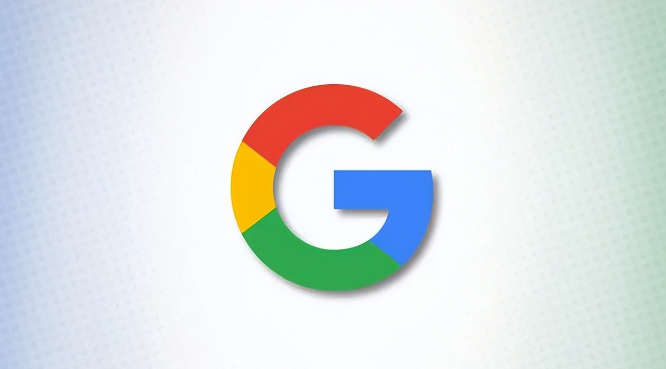
详细讲解谷歌浏览器视频播放卡顿的原因及优化方案,包括硬件加速和网络设置,帮助用户享受流畅的视频观看体验。
谷歌浏览器下载安装后卸载旧版本完整教程
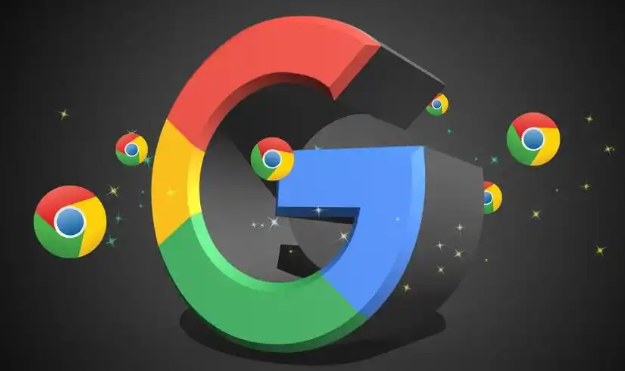
本文详尽讲解谷歌浏览器下载安装后如何安全卸载旧版本,确保新版顺利替换,避免数据丢失及冲突,帮助用户实现版本平滑过渡。
谷歌浏览器缓存清理及自动化设置教程详解
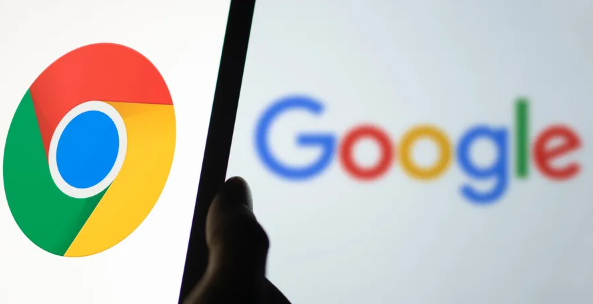
本文详解谷歌浏览器缓存清理方法及自动化设置技巧,帮助用户定期清理缓存,提升浏览速度和系统响应效率,保障浏览流畅体验。
google Chrome浏览器视频播放异常问题排查及修复教程
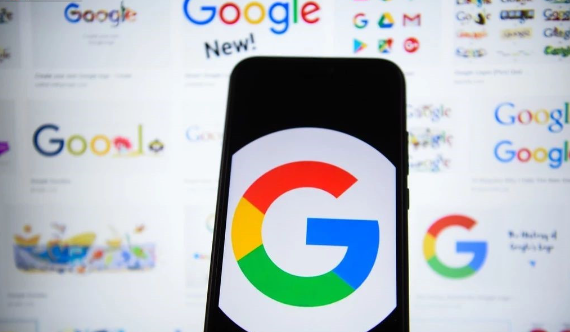
针对视频播放异常问题,提供google Chrome浏览器的排查方法与修复步骤,帮助用户恢复流畅、稳定的观影体验,避免卡顿与加载失败。
谷歌浏览器如何批量导出保存全部书签数据
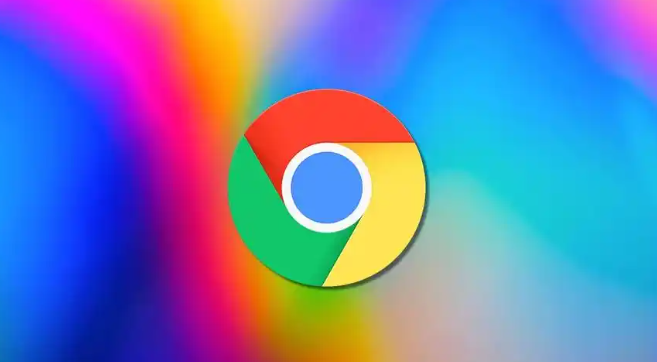
谷歌浏览器支持批量导出全部书签,帮助用户轻松备份和迁移收藏内容。文章介绍具体操作流程。
谷歌浏览器下载及安装包版本兼容性检查方法
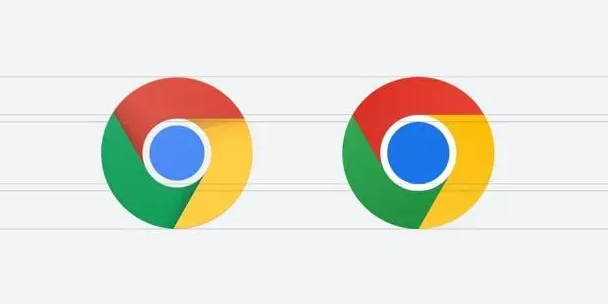
介绍谷歌浏览器下载安装包版本兼容性检查的方法,确保浏览器版本与操作系统环境匹配,保障正常运行。
